Rýchly a užitočný sprievodca na odstránenie invazívneho programu
- WinZip Driver Updater je falošný aktualizačný program pre samorozbaľovací archívny nástroj WinZip.
- Ide o softvér podporovaný reklamou, ktorý sa môže nainštalovať do vášho počítača, keď navštívite infikovanú webovú stránku alebo otvoríte prílohu škodlivého e-mailu.
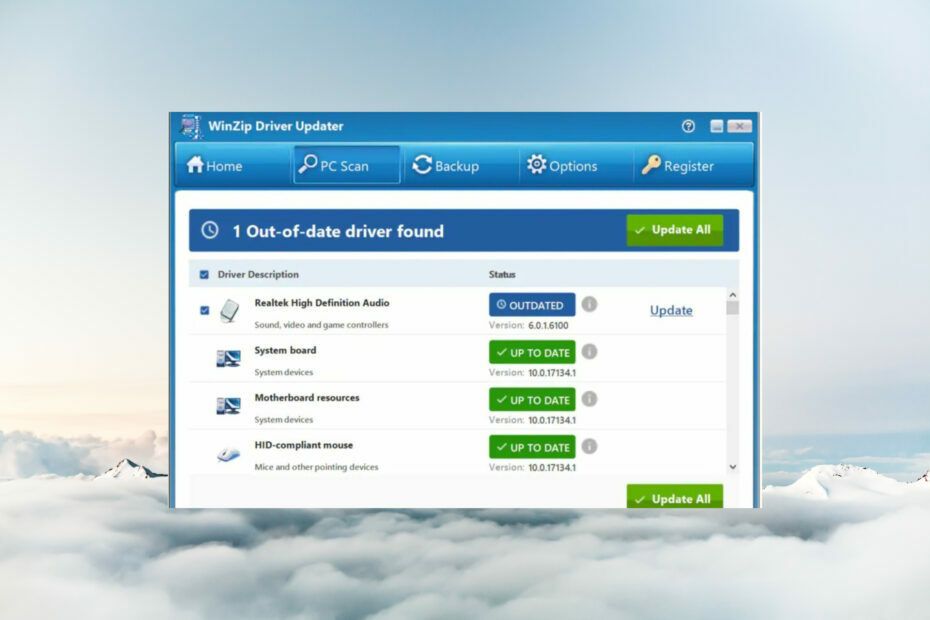
XNAINŠTALUJTE KLIKNUTÍM NA STIAHNUŤ SÚBOR
Tento softvér udrží vaše ovládače v prevádzke, čím vás ochráni pred bežnými chybami počítača a zlyhaním hardvéru. Skontrolujte teraz všetky svoje ovládače v 3 jednoduchých krokoch:
- Stiahnite si DriverFix (overený súbor na stiahnutie).
- Kliknite Spustite skenovanie nájsť všetky problematické ovládače.
- Kliknite Aktualizujte ovládače získať nové verzie a vyhnúť sa poruchám systému.
- DriverFix stiahol 0 čitateľov tento mesiac.
Ak ste si do počítača nainštalovali program WinZip Driver Updater, musíte ho čo najskôr odstrániť z počítača. WinZip Driver Updater je softvérová aplikácia, ktorá to urobí
grafické reklamy, kontextové oknáa iné typy nechceného obsahu na obrazovke počítača.Tento program bol navrhnutý na inštaláciu na pozadí bez vášho povolenia. Jediný spôsob, ako si môžete všimnúť, že tento program beží na vašom počítači, je pozrieť sa na zoznam aplikácií v ponuke Štart a zistiť, že bol pridaný nový program.
Mám aktualizovať ovládače WinZip?
Ak sa sami seba pýtate, či je Winzip Driver Updater bezpečný, nie je. Toto je falošná aplikácia na aktualizáciu ovládačov, ktorú údajne vytvoril WinZip. Vírus je navrhnutý tak, aby vás oklamal, aby ste si mysleli, že ovládače vášho počítača sú zastarané a nefungujú správne.
Tento typ malvéru má zvyčajne schopnosť stiahnuť a nainštalovať iné typy vírusov do vášho počítača. To je to, čo ho robí nebezpečným, a preto musíte čo najskôr odstrániť vírus WinZip Driver Updater.
Možno si ani neuvedomujete, že si našla cestu do vášho PC. Tento program ste si možno nainštalovali sami náhodne alebo mohol byť pridaný do vášho počítača pri inštalácii iného programu.
Po nainštalovaní môže trójsky kôň zmeniť nastavenia vášho prehliadača a presmerovať vás na škodlivé webové stránky. WinZip Driver Updater nie je bezpečný. Je navrhnutý tak, aby oklamal používateľov, aby platili za falošné ovládače.
V dôsledku toho môžete aktualizujte svoje ovládače zo Správcu zariadení alebo použite nástroje na aktualizáciu ovládačov.
Prečo nemôžem odinštalovať WinZip Driver Updater?
Proces odinštalovania neprebieha vždy hladko, takže môžete naraziť na náraz a škodlivú aplikáciu sa nepodarí odinštalovať. Ak nemôžete odinštalovať program WinZip Driver Updater, možno máte problém s počítačom, diskovou jednotkou alebo samotným softvérom.
Tu sú niektoré z ďalších dôvodov, prečo nemôžete odinštalovať WinZip Driver Updater:
- Zvyšky aplikácie – Vo vašom systéme sú stále nejaké súbory. Môžete sa o to pokúsiť odstráňte zvyšky softvéru ručne jeden po druhom alebo použite an odinštalačná aplikácia pomôcť ti.
- Súbory na iných miestach – Niektoré programy ukladajú súbory na iné miesta na pevnom disku, než kde boli nainštalované.
Tip odborníka:
SPONZOROVANÉ
Niektoré problémy s počítačom je ťažké vyriešiť, najmä pokiaľ ide o poškodené úložiská alebo chýbajúce súbory systému Windows. Ak máte problémy s opravou chyby, váš systém môže byť čiastočne poškodený.
Odporúčame vám nainštalovať Restoro, nástroj, ktorý naskenuje váš stroj a zistí, v čom je chyba.
Kliknite tu stiahnuť a začať s opravou.
Máme aj podrobný článok o tom, ako na to zbavte sa aplikácií, ktoré sa nedajú odinštalovať v systéme Windows, ak sa softvér stáva problematickým.
Ako odstránim vírus WinZip Driver Updater?
1. Odinštalujte WinZip Driver Updater
- Zasiahnite Windows a vyberte nastavenie.

- Kliknite na Aplikácie na ľavej table a potom vyberte Aplikácie a funkcie na pravom paneli.

- Nájdite Aktualizácia ovládačov WinZip, kliknite na tri elipsy a potom vyberte Odinštalovať.
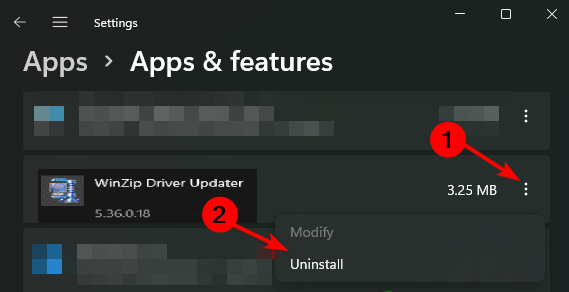
- Vo vyskakovacom dialógovom okne potvrďte odinštalovanie.
- Ako rýchlo resetovať GPU pomocou klávesovej skratky / klávesovej skratky
- Zlúčiť jednotky C a D v systéme Windows 11: Ako to urobiť v 3 krokoch
- Ako obnoviť odstránené rýchle poznámky v systéme Windows 11
- NET HELPMSG 2221: Ako obnoviť práva správcu
- Verzia GPU BIOS: Ako ju nájsť v 5 jednoduchých krokoch
2. Skenujte počítač na prítomnosť vírusov
- Stlačte tlačidlo Windows kľúč, vyhľadávanie Zabezpečenie systému Windows a kliknite OTVORENÉ.

- VyberteOchrana pred vírusmi a hrozbami.

- Ďalej stlačte Rýchla kontrola pod Aktuálne hrozby.

- Počkajte na dokončenie procesu a reštartujte systém.
Ak sa chcete zbaviť programu WinZip Driver Updater, musíte odstrániť jeho súčasti. Ďalším krokom je zastavenie všetkých procesov, ktoré s tým súvisia. Budete chcieť spustiť antivírusovú kontrolu, aby ste odstránili všetky zvyšky.
Vírus WinZip Driver Updater pravdepodobne infikoval ďalšie súbory vo vašom počítači, aj keď ste z počítača odstránili hlavnú infekciu. Na vašom pevnom disku môže stále číhať zvyškový malvér.
Vírusová kontrola vyhľadá tieto zostávajúce časti škodlivého softvéru a odstráni ich, ak sa nájdu. Kontrola systému Windows nemusí byť dostatočná, preto odporúčame a antivírusový program tretej strany.
Aby ste sa uistili, že váš počítač nebude ovplyvnený, možno budete chcieť vykonať úplnú kontrolu ovládačov pomocou DriverFix, nástroja špecializovaného na aktualizácie ovládačov.
DriverFix prehľadá celý váš počítač a nájde všetky ovládače, ktoré sú zastarané alebo chýbajú, a bezpečne nainštaluje každý z nich v priebehu niekoľkých okamihov.

DriverFix
Udržujte výkon svojho systému udržiavaním všetkých ovládačov v aktuálnom stave.
Dúfajme, že sa vám podarilo odinštalovať tento vírus, ktorý sa prezentuje ako užitočný softvér.
Tiež by vás mohlo zaujímať pozrieť si náš výber z najlepšie nástroje na odstraňovanie mláďat ktoré vám môžu pomôcť zbaviť sa týchto nežiaducich programov.
Dajte nám vedieť, akú metódu používate, aby ste zabránili tomu, aby sa takýto softvér dostal do vášho počítača, v sekcii komentárov nižšie.
Stále máte problémy? Opravte ich pomocou tohto nástroja:
SPONZOROVANÉ
Ak rady uvedené vyššie nevyriešili váš problém, váš počítač môže mať hlbšie problémy so systémom Windows. Odporúčame stiahnutím tohto nástroja na opravu počítača (hodnotené ako skvelé na TrustPilot.com), aby ste ich mohli jednoducho osloviť. Po inštalácii stačí kliknúť na Spustite skenovanie tlačidlo a potom stlačte Opraviť všetko.
